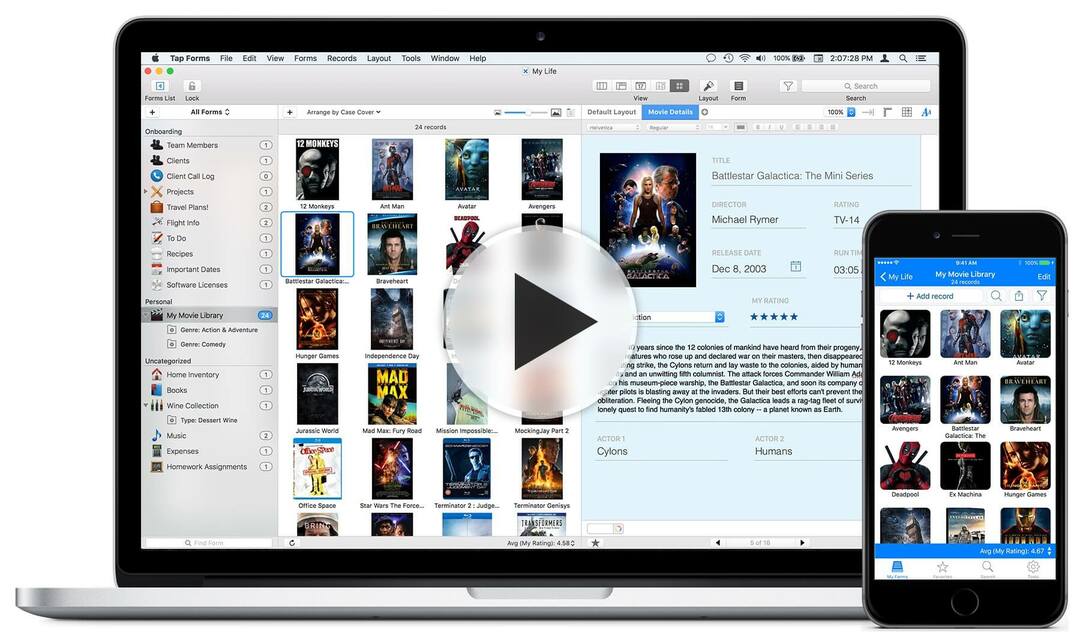विंडोज़ मूल रूप से EPUB का समर्थन नहीं करता है
- Windows 11 में EPUB फ़ाइलें खोलने के लिए, आप एक तृतीय-पक्ष प्रोग्राम डाउनलोड कर सकते हैं, ब्राउज़र एक्सटेंशन इंस्टॉल कर सकते हैं, या फ़ाइल को समर्थित प्रारूप में परिवर्तित कर सकते हैं।
- सर्वोत्तम विकल्प जानने के लिए पढ़ते रहें!
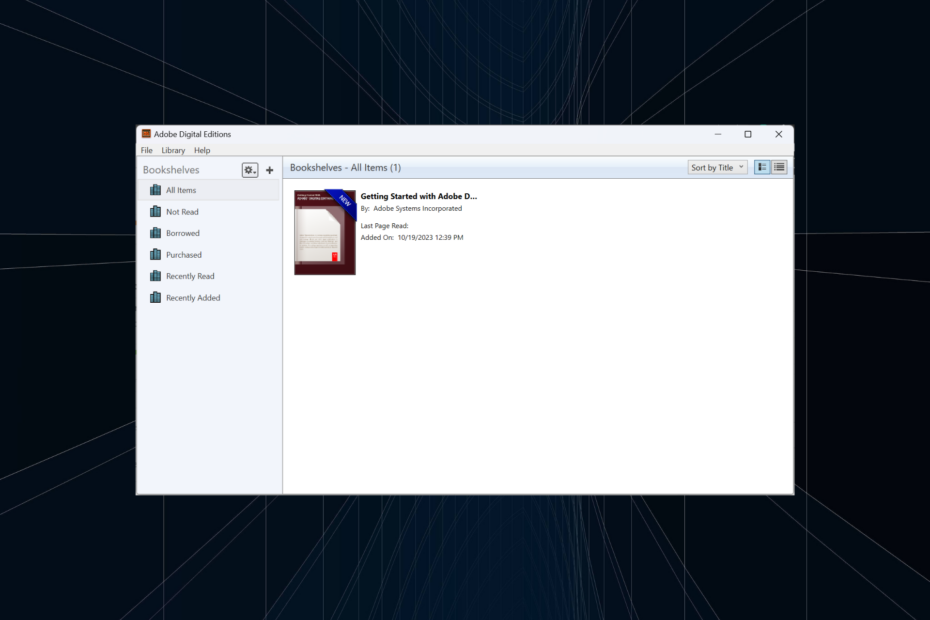
ईपीयूबी या इलेक्ट्रॉनिक प्रकाशन, ईबुक से जुड़ा एक प्रारूप, अंतर्निहित ऐप्स का उपयोग करके विंडोज 11 में एक्सेस नहीं किया जा सकता है। जबकि Microsoft Edge ने पहले प्रारूप का समर्थन किया था, क्रोमियम प्रोजेक्ट में इसके संक्रमण के बाद कार्यक्षमता को हटा दिया गया था।
किंडल शुरू में EPUB फ़ाइल स्वरूपों का समर्थन नहीं करता था, लेकिन हाल की घोषणाओं की एक श्रृंखला के बाद, यह पुष्टि हो गई है कि EPUB अमेज़ॅन के ईबुक रीडर पर MOBI फ़ाइल एक्सटेंशन को प्रतिस्थापित करेगा।
मैं विंडोज़ 11 पर ई-पुस्तकें कैसे पढ़ूँ?
विंडोज़ 11 पर ईबुक खोलने के कई तरीके हैं, और यह सभी ईबुक फ़ाइल प्रारूप में आता है। यदि यह एक लोकप्रिय फ़ाइल एक्सटेंशन है, जैसे PDF या DOCX, तो आप क्रमशः Microsoft Edge या Office 365 का उपयोग कर सकते हैं।
हम कैसे परीक्षण, समीक्षा और मूल्यांकन करते हैं?
हम पिछले 6 महीनों से एक नई समीक्षा प्रणाली बनाने पर काम कर रहे हैं कि हम सामग्री कैसे तैयार करते हैं। इसका उपयोग करते हुए, हमने अपने द्वारा बनाए गए गाइडों पर वास्तविक व्यावहारिक विशेषज्ञता प्रदान करने के लिए अपने अधिकांश लेखों को फिर से तैयार किया है।
अधिक जानकारी के लिए आप पढ़ सकते हैं हम WindowsReport पर कैसे परीक्षण, समीक्षा और मूल्यांकन करते हैं.
EPUB, ASCM और MOBI जैसे कुछ प्रारूपों के लिए, आपको एक तृतीय-पक्ष ऐप की आवश्यकता होगी। हालाँकि ASCM के लिए, आपको Adobe DRM संरक्षित आइटम पढ़ने के लिए पीसी को अधिकृत भी करना पड़ सकता है।
मैं विंडोज़ 11 पर एक EPUB फ़ाइल कैसे खोलूँ?
- मैं विंडोज़ 11 पर एक EPUB फ़ाइल कैसे खोलूँ?
- 1. किसी तृतीय-पक्ष रीडर का उपयोग करें
- 2. ब्राउज़र एक्सटेंशन इंस्टॉल करें
- 3. फ़ाइल को पठनीय प्रारूप में परिवर्तित करें
- क्या मैं EPUB को PDF में बदल सकता हूँ?
1. किसी तृतीय-पक्ष रीडर का उपयोग करें
- जाओ एडोब की आधिकारिक वेबसाइट, और बगल में विंडोज लिंक पर क्लिक करें डिजिटल संस्करण डाउनलोड करें.
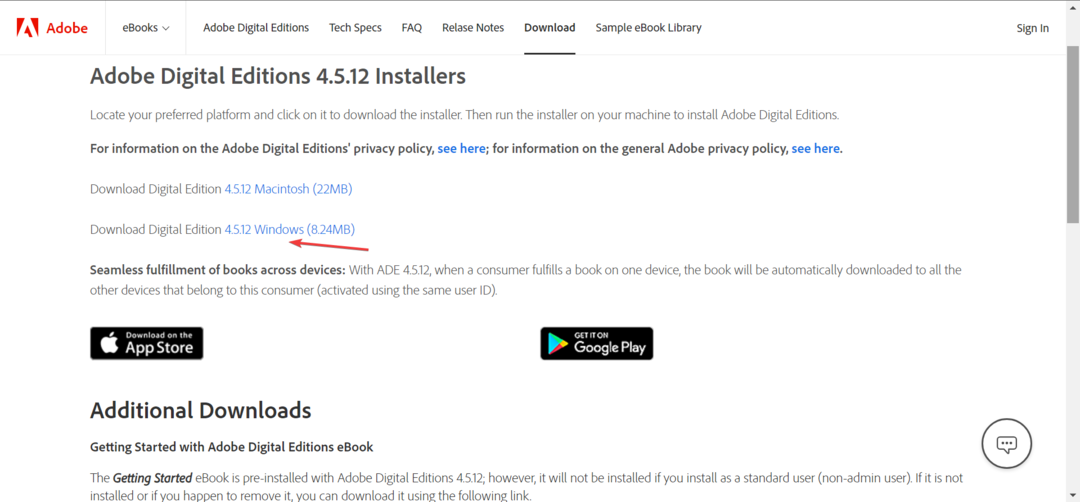
- एक बार डाउनलोड हो जाने पर, सेटअप फ़ाइल पर डबल-क्लिक करें और लाइसेंस शर्तों को स्वीकार करें।
- अब, सुनिश्चित करें कि इसके लिए चेकबॉक्स है एसोसिएट .ascm और .epub फ़ाइल प्रकार टिक किया हुआ है, और इंस्टॉलेशन पूरा करने के लिए ऑन-स्क्रीन निर्देशों का पालन करें एडोब डिजिटल संस्करण.
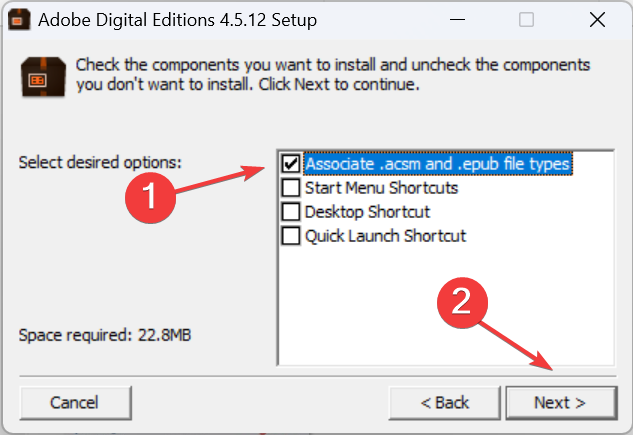
- प्रोग्राम लॉन्च करें, क्लिक करें फ़ाइल मेनू, और चयन करें लाइब्रेरी में जोड़ें.
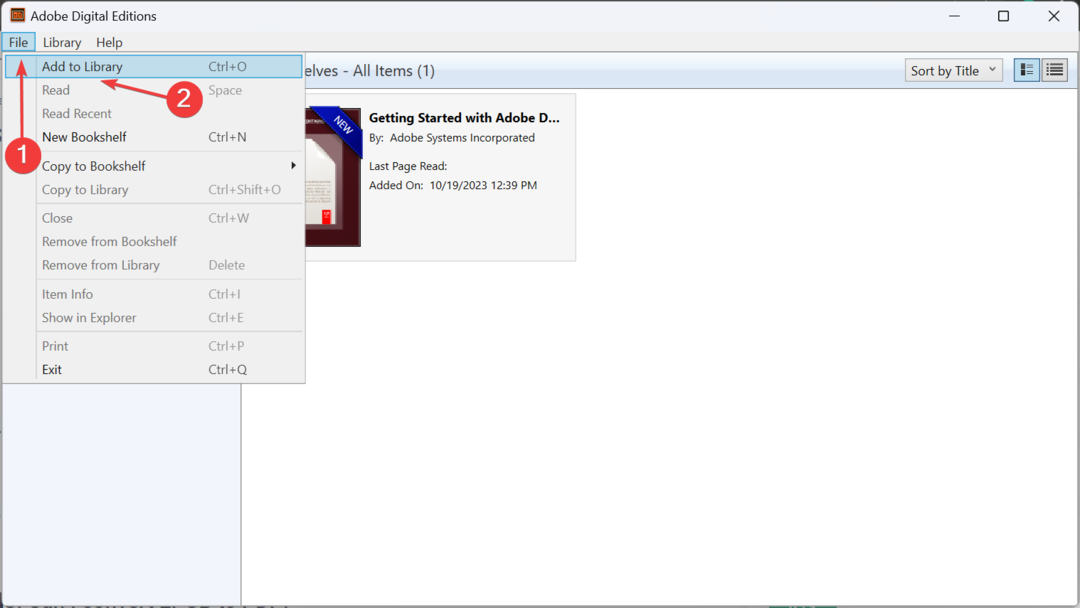
- इसके बाद, EPUB फ़ाइल ढूंढें, उसे चुनें और क्लिक करें खुला.
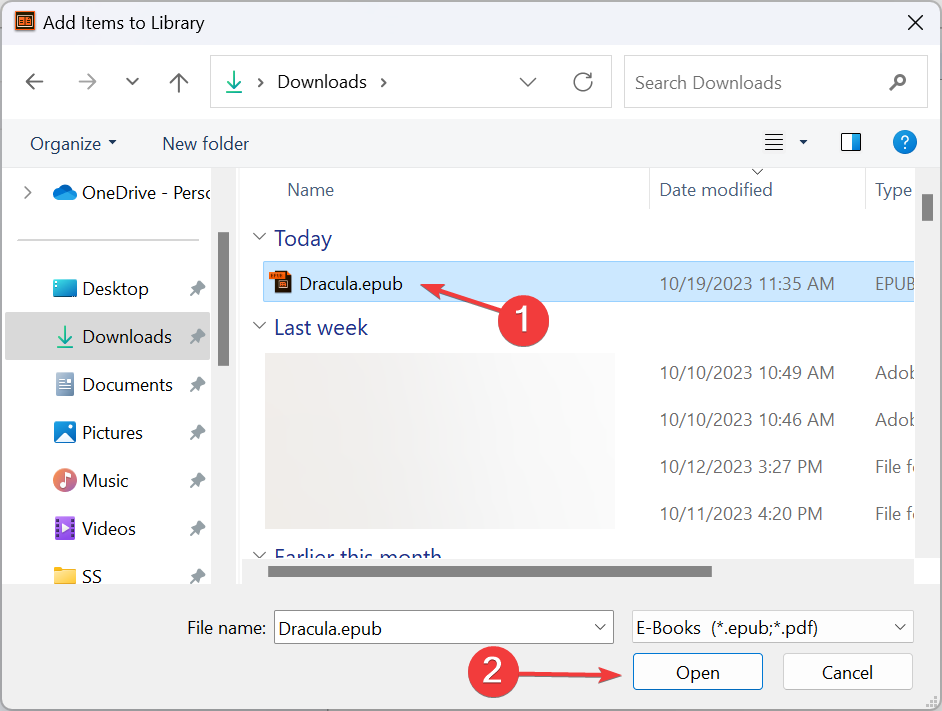
- फ़ाइल अब पढ़ने के लिए उपलब्ध होनी चाहिए एडोब डिजिटल संस्करण.
जब आप एक डिजिटल पुस्तक खोलना चाहते हैं, विशेष रूप से एएससीएम, ईपीयूबी, या पीडीएफ एक्सटेंशन का उपयोग करके, तो एडोब डिजिटल संस्करण सबसे अच्छा विकल्प है। इसके अलावा और भी कई हैं Windows 11 में विश्वसनीय EPUB रीडर एक सहज पढ़ने के अनुभव के लिए।
2. ब्राउज़र एक्सटेंशन इंस्टॉल करें
यहां सूचीबद्ध चरण क्रोम के लिए हैं, हालांकि EPUBReader एक्सटेंशन सभी लोकप्रिय ब्राउज़रों के लिए उपलब्ध है।
- Google Chrome लॉन्च करें, और खोलें EPUBReader के लिए क्रोम वेब स्टोर पेज.
- क्लिक करें क्रोम में जोड़ बटन।
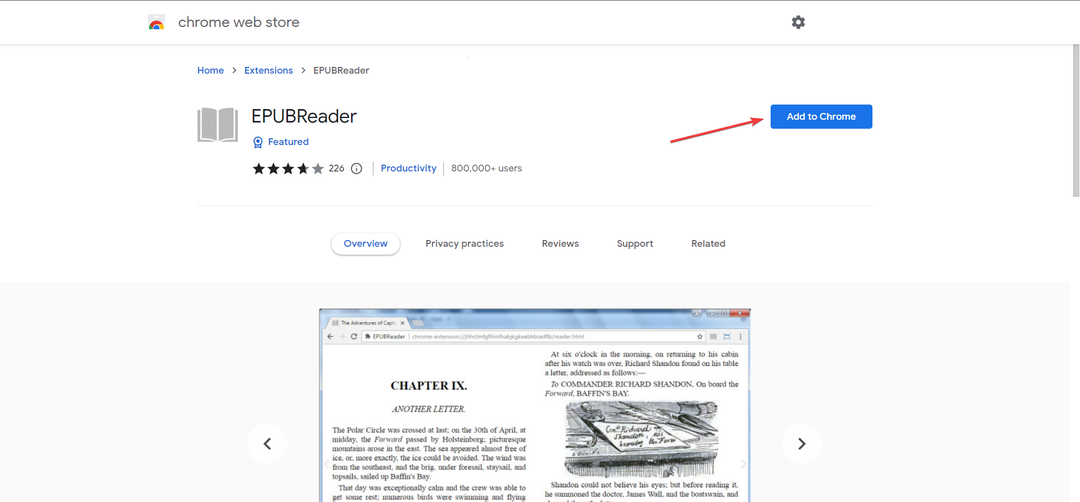
- पर क्लिक करें एक्सटेंशन जोड़ने पुष्टिकरण संकेत में.
- अब, EPUB फ़ाइल पर राइट-क्लिक करें, चुनें के साथ खोलें, और फिर फ़्लाईआउट मेनू से अपना ब्राउज़र चुनें। यदि यह तुरंत दिखाई नहीं देता है, तो क्लिक करें कोई अन्य ऐप चुनें और फिर ब्राउज़र का चयन करें या मैन्युअल रूप से इसका पता लगाएं।
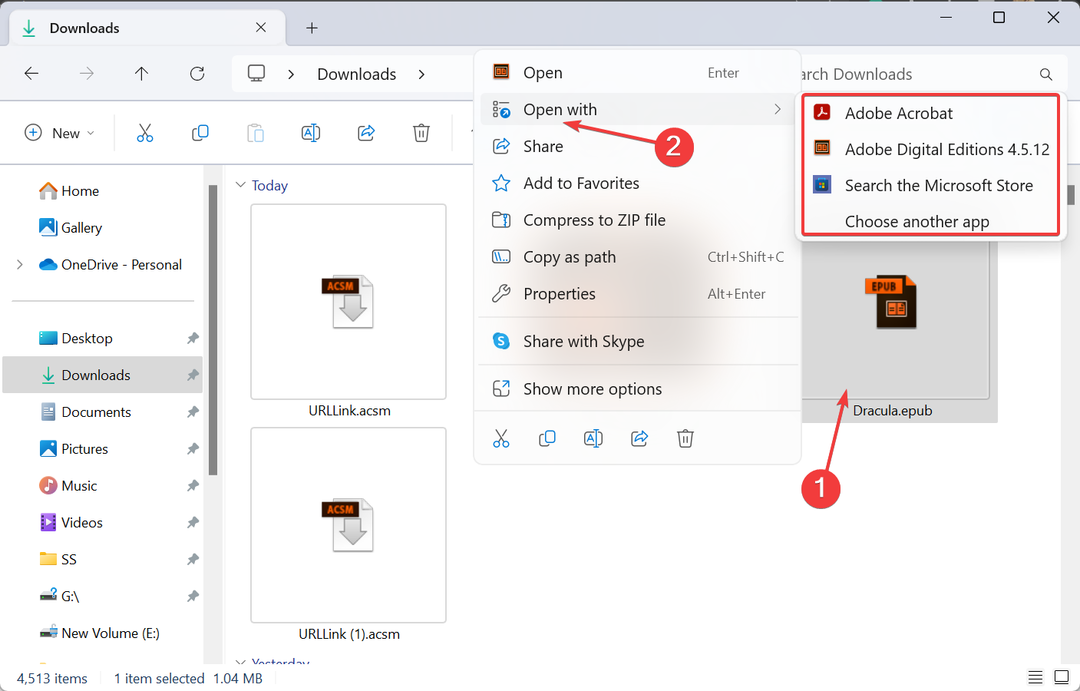
- जब आप इसे पहली बार करेंगे, तो यह फ़ाइल यूआरएल तक पहुंच मांगेगा। पर क्लिक करें सेटअप फ़ाइल पहुँच जारी रखने के लिए।
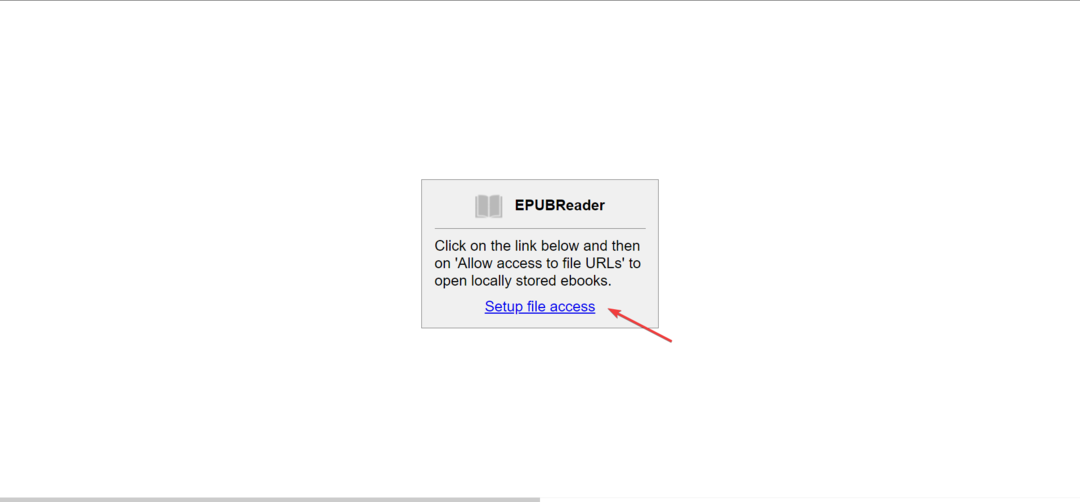
- इसके बाद, टॉगल को सक्षम करें फ़ाइल यूआरएल के उपयोग की अनुमति.
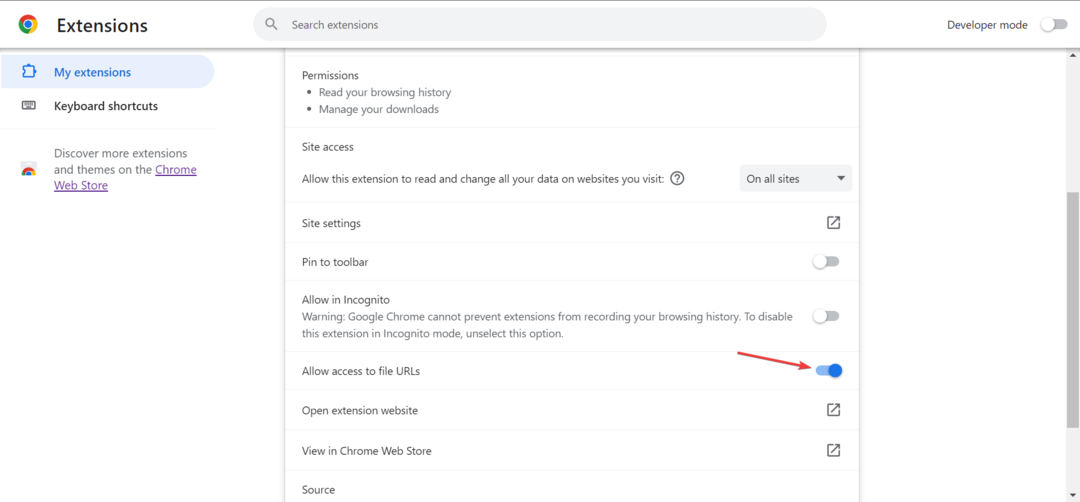
अब आप Google Chrome में EPUB एक्सटेंशन वाली कोई भी फ़ाइल खोल सकते हैं। अन्य ब्राउज़रों के लिए, आपको एक्सटेंशन अलग से डाउनलोड करना होगा। यहां सीधे डाउनलोड लिंक दिए गए हैं:
- मोज़िला फ़ायरफ़ॉक्स: EPUBReader एक्सटेंशन
- माइक्रोसॉफ्ट बढ़त: EPUBReader एक्सटेंशन
- ओपेरा: EPUBReader एक्सटेंशन
- विंडोज़ 11 पर XML फ़ाइल कैसे खोलें
- समाधान: आपका VAIO विंडोज़ प्रारंभ करने में विफल रहा
- विंडोज़ 10 और 11 में फ़ॉन्ट्स कहाँ संग्रहीत हैं?
- समाधान: ओवरवॉच 2 विंडोज़ 11 पर क्रैश होता रहता है
3. फ़ाइल को पठनीय प्रारूप में परिवर्तित करें
यदि आप डिजिटल किताबें देखने के लिए किसी तीसरे पक्ष के ऐप या एक्सटेंशन का उपयोग नहीं करना चाहते हैं, तो उन्हें पीडीएफ जैसे समर्थित प्रारूप में बदलने का विकल्प हमेशा मौजूद होता है।
और हम आपको एक का उपयोग करने की सलाह देते हैं प्रभावी ईबुक रूपांतरण सॉफ्टवेयर समान हेतु। ये प्रारूपों की एक विस्तृत श्रृंखला का समर्थन करते हैं और उपयोग में आसान हैं। इसके अलावा, केवल एक्सटेंशन को EPUB में बदलने से काम नहीं चलेगा और फ़ाइल अपठनीय हो जाएगी।
क्या मैं EPUB को PDF में बदल सकता हूँ?
हाँ, आप EPUB को PDF और DOCX, AZW, MOBI, TPZ और TXT सहित कई अन्य प्रारूपों में परिवर्तित कर सकते हैं। डाउनलोड करने योग्य सॉफ़्टवेयर और वेबसाइट सहित कई विकल्प उपलब्ध हैं।
Microsoft Edge द्वारा EPUB समर्थन छोड़ने का मतलब यह नहीं है कि आप उन्हें अब और नहीं खोल सकते। और भी कई हैं EPUB फ़ाइलों तक पहुँचने के विकल्प उपलब्ध। याद रखें, यह प्रारूप सार्वभौमिक रूप से स्वीकृत है और यहीं रहेगा!
अब जब आप जानते हैं कि विंडोज़ में ईपीयूबी फ़ाइलें कैसे खोलें, तो आपकी पसंदीदा किताबें पढ़ने में अब कोई परेशानी नहीं होगी!
किसी भी प्रश्न के लिए या अपनी ईबुक अनुशंसाओं को समुदाय के साथ साझा करने के लिए, नीचे एक टिप्पणी छोड़ें।